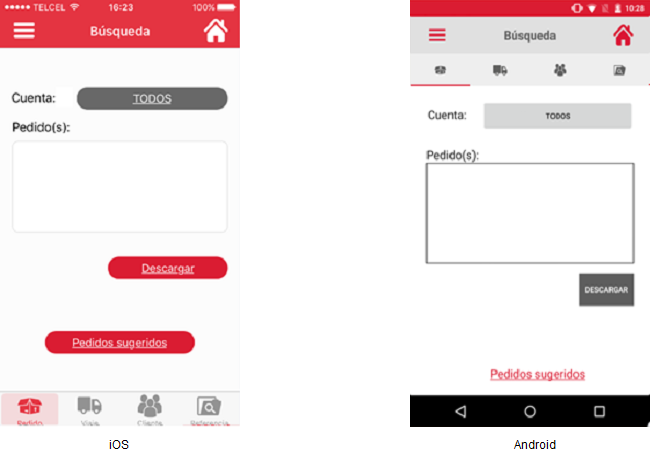Visualizar Datos Generales
Visualizar Datos Generales
El usuario al estar posicionado en la pantalla "Seguidos" se visualiza el listado de pedidos seguidos en orden alfanumérico descendente con base a la fecha de despacho.
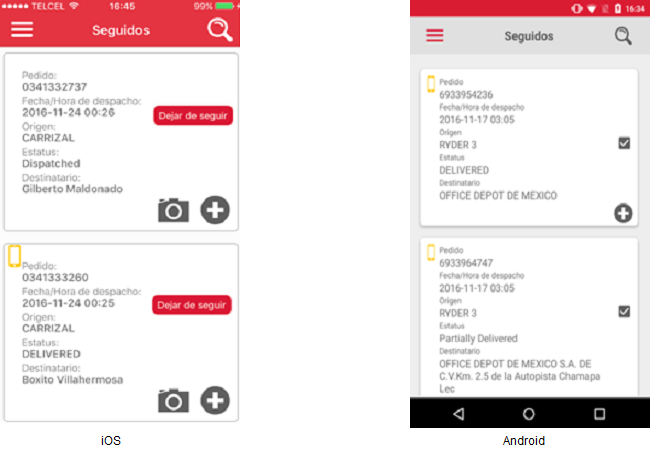
El usuario podrá realizar la búsqueda de pedido(s) mediante sus cuatro diferentes opciones: pedido, viaje, cliente y referencia. El usuario deberá estar posicionado en la pantalla donde se visualizan los datos de los pedidos como resultado de la búsqueda empleada.
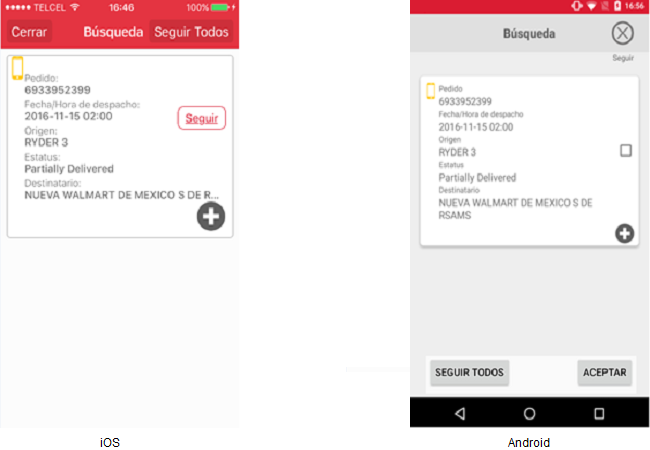
El usuario podrá consultar los datos generales de las siguientes maneras:
- Por pedido:
- El usuario deberá presionar el pedido de su interés y esta acción mostrará la pantalla "Eventos" donde se mostrarán los eventos del pedido.
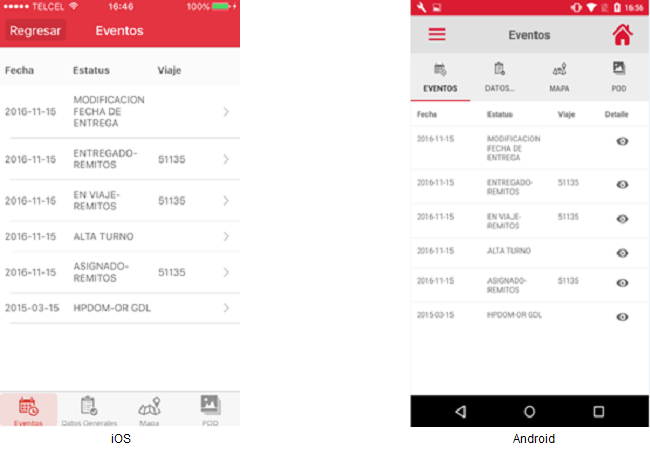
- El usuario deberá presionar el botón "Datos Generales" y esta acción mostrará la pantalla "Datos Generales" que contiene:
- Información general del pedido
- Opción para descargar números de parte si el pedido cuenta con ello
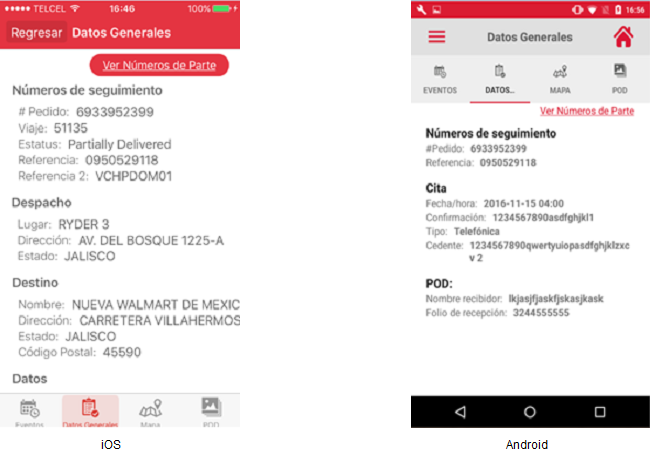
PorPor viaje:
- El usuario deberá presionar el icono “+” del pedido de su interés y esta acción mostrará más información, posteriormente deberá presionar la opción “Ver Detalle” del viaje de su interés y esta acción mostrará la pantalla Datos Generales" que contiene:
-
informaciónInformación general del viaje -
opciónOpción para descargar número de parte si el pedido cuenta con ello
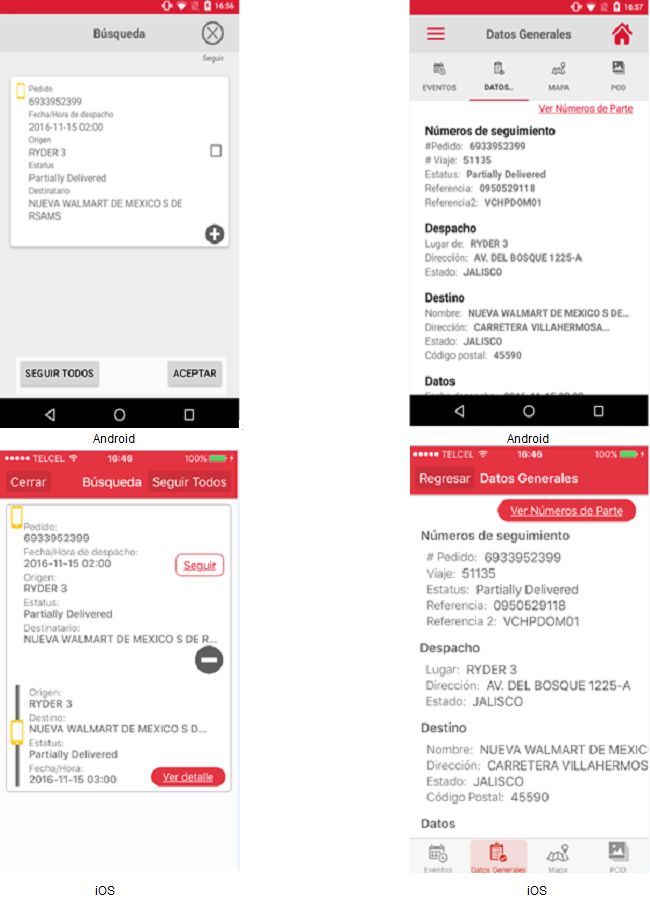
El usuario podrá regresar a la pantalla de inicio presionando el icono “Inicio/Home” o el botón [Regresar] que cuenta el dispositvo Android o el botón [Regresar] en iOS, dicha pantalla está determinada por las siguientes condiciones:
- Si el usuario sigue a un pedido, se mostrará la pantalla Seguidos ubicada en el pedido consultado.
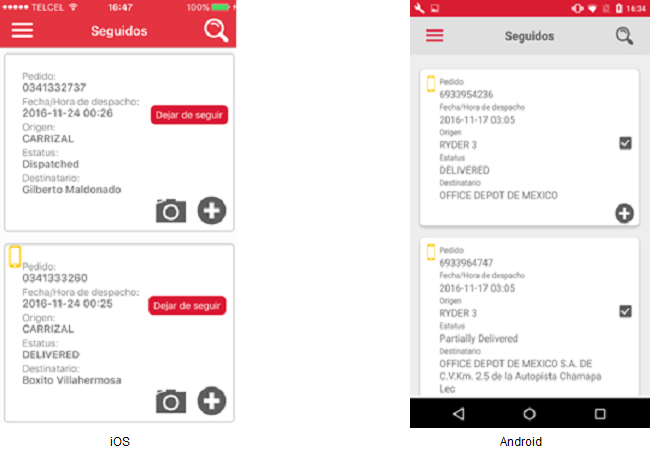
• Si el usuario no sigue a ningún pedido, se mostrará la pantalla Búsqueda con la opción pedido asignada por default.